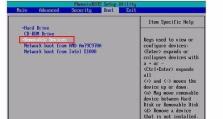局域网共享打印机设置指南(如何添加共享打印机到局域网中)
在办公环境中,共享打印机是一个非常方便的设备。它允许多台计算机通过局域网连接到同一台打印机,从而实现打印任务的集中管理。本文将介绍如何将一台打印机添加到局域网中,并进行共享设置,以便多台计算机可以使用同一台打印机。
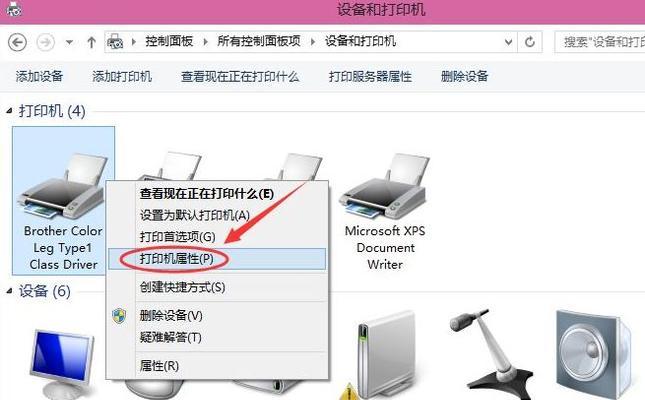
一、准备工作
1.确定网络环境
2.检查打印机和计算机的连接
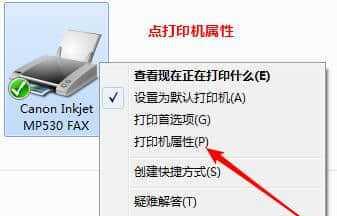
3.确保打印机具备共享功能
二、设置共享打印机
1.打开“控制面板”
2.点击“设备和打印机”
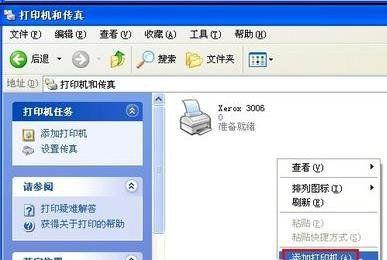
3.找到要共享的打印机
4.右键点击该打印机,选择“共享”
三、配置局域网连接
1.确保所有计算机连接到同一局域网
2.打开“网络和共享中心”
3.点击“更改适配器设置”
4.右键点击局域网连接,选择“属性”
5.勾选“文件和打印机共享”,点击确定
四、添加共享打印机
1.在要添加共享打印机的计算机上打开“控制面板”
2.点击“设备和打印机”
3.点击“添加打印机”
4.选择“添加网络、无线或蓝牙打印机”
5.搜索局域网中的共享打印机
6.选择要添加的打印机,并点击“下一步”
五、安装共享打印机驱动程序
1.根据系统提示,选择合适的驱动程序
2.点击“下一步”进行安装
3.等待驱动程序安装完成
六、测试共享打印机
1.在需要打印的文件上点击“打印”
2.选择已添加的共享打印机
3.点击“打印”按钮
4.检查打印机是否正常工作
七、解决共享打印机问题
1.检查网络连接是否正常
2.确保打印机的共享设置正确
3.重新安装共享打印机驱动程序
八、优化共享打印机设置
1.调整打印机的默认设置
2.设置访问权限
3.监控和管理打印任务
九、注意事项
1.确保计算机和打印机都处于开启状态
2.定期维护和更新打印机驱动程序
通过本文所介绍的步骤,您可以轻松地将一台打印机添加到局域网中,并进行共享设置。这样,您就可以在局域网中的多台计算机上使用同一台打印机,提高办公效率。同时,本文还提供了解决共享打印机问题和优化设置的方法,以及注意事项,帮助您更好地管理和维护共享打印机。